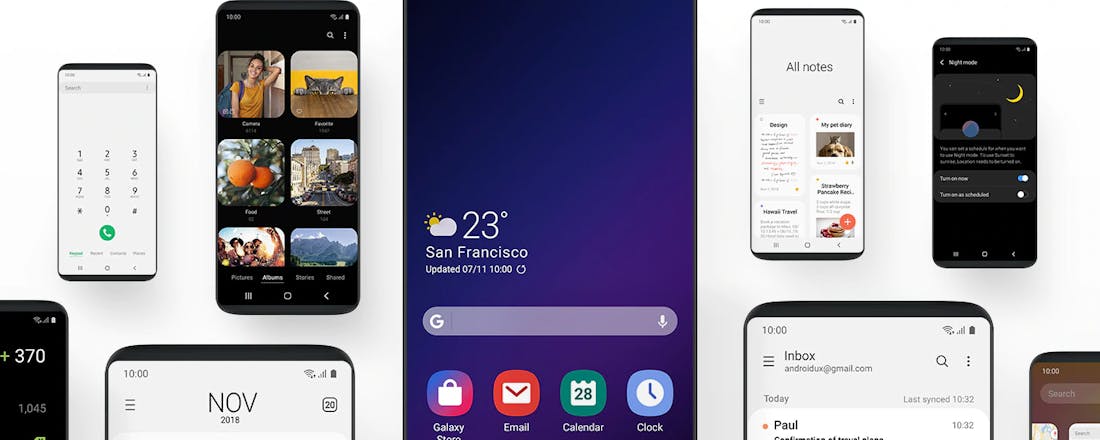5 Vragen en antwoorden over de nieuwe Samsung One UI interface
Samsung slaat terug. Dit jaar niet alleen met een nieuwe Galaxy, maar ook met Android 9 Pie voorzien van een door Samsung ontwikkeld slim jasje genaamd ‘One UI’. Dit is wat je moet weten over One UI.
©PXimport
1. Wat is One UI?
One UI is de nieuwste interface van Samsung en onderdeel van de Android Pie-update die door deze fabrikant momenteel wordt uitgerold. One UI is de opvolger van The Samsung Experience-interface dat weer de opvolger was van het eerdere Samsung TouchWiz. One UI is vanaf nu standaard op alle nieuwe Samsung toestellen aanwezig die je via aanbieders als KPN kunt aanschaffen.
2. Wat maakt One UI zo bijzonder?
Het nieuwe Android 9 Pie bevat ten opzichte van de vorige versie tal van kleine en grote verbeteringen. Omdat de smartphone is uitgegroeid tot het belangrijkste apparaat dat we gebruiken, is Samsung nog een stap verder gegaan. Aan de hand van feedback en reacties van gebruikers zijn er tal van aanpassingen doorgevoerd die ervoor zorgen dat je je beter kunt concentreren op de dingen die je moet doen. Anderzijds zitten bepaalde zaken in One UI op een logischer plek of hoef je minder handelingen uit te voeren om iets te doen.
3. Dus One UI voegt meer toeters en bellen toe?
Nee, integendeel. One UI zorgt voor juist voor meer overzicht en rust; bijvoorbeeld door relevante informatie anders in te delen. De interface is op tal van plaatsen opnieuw ontworpen en functies zoals Nachtstand zorgen ervoor dat je ogen minder snel moe worden. En aan het Always On Display dat je de mogelijkheid biedt om meldingen te checken zonder je toestel te ontgrendelen, zijn nieuwe klokstijlen toegevoegd en heb je nu de mogelijkheid om bijvoorbeeld je dagplanning weer te geven.
Deze en andere subtiele verbeteringen dragen er toe bij dat dat het risico op afleiding wordt beperkt, waardoor je je beter kunt focussen op zaken die er écht toe doen. One UI draagt zich dus vooral bij aan je productiviteit.
©PXimport
4. Welke veranderingen biedt One UI nog meer?
One UI bevat een hele reeks andere verbeteringen die nauwelijks of vrijwel niet zichtbaar zijn. One UI zorgt er bijvoorbeeld voor dat Android Pie optimaal gebruik kan maken van langere beeldenschermen en bevat ook een handige functie waarmee je bijvoorbeeld de schermrotatie kunt vastzetten. Je kunt zien hoelang het duurt voordat je accu is opgeladen en het is mogelijk om de gesprekshistorie te sorteren op inkomende en uitgaande oproepen.
Ook welkom is de nieuwe Scène-optimalisatie die de kleurinstellingen van de camera verbetert. En mocht je een foto dan toch nog willen verbeteren, dan hoef je hiervoor niet een aparte fotobewerker te starten want aanpassingen kunnen rechtstreeks vanuit de Galerij worden doorgevoerd. En ook dat scheelt weer tijd.
5. Welke toestellen krijgen de beschikking over One UI?
One UI is niet alleen terug te vinden op de nieuwste Samsung, zoals bijvoorbeeld de Galaxy S10 die naar alle waarschijnlijkheid in Q1 van 2019 wordt gepresenteerd. Omdat One UI geïmplementeerd is in de Android 9 Pie update van Samsung, krijgen ook de Galaxy Note 9, Galaxy S9, Galaxy S9+, Galaxy Note 8, Galaxy S8 en Galaxy S8+ deze nieuwe slimme interface wanneer hierop deze update wordt geïnstalleerd.
Dit artikel is tot stand gekomen met onze Partner-redactie. Deze levert redactionele diensten aan commerciële partners van Reshift. Artikelen die door afdeling geschreven zijn, herkent u aan het lichtblauwe Partner-label. De Partner- redactie opereert gescheiden van de reguliere Reshift-redacties, zodat de redactionele onafhankelijkheid van deze laatste groep gegarandeerd blijft. De redactie is dan ook niet verantwoordelijk voor de inhoud van dit artikel.